Ticket/ จัดการรายการตั๋ว
ชื่อหน้าจอ (Screen Name) |
รายการตั๋ว (Ticket) |
เปิดลิ้งค์ (Open Link) |
Log in – Front Office – Meal/ Package – คลิก “Ticket” |
ภาพรวม (Summary) |
หน้าจอพร้อมฟังก์ชั่นค้นหา ดูรายละเอียด และอัพเดทข้อมูลตั๋วบริการที่ลงทะเบียนไว้สำหรับลูกค้า |
หน้าจอ (Screen) |
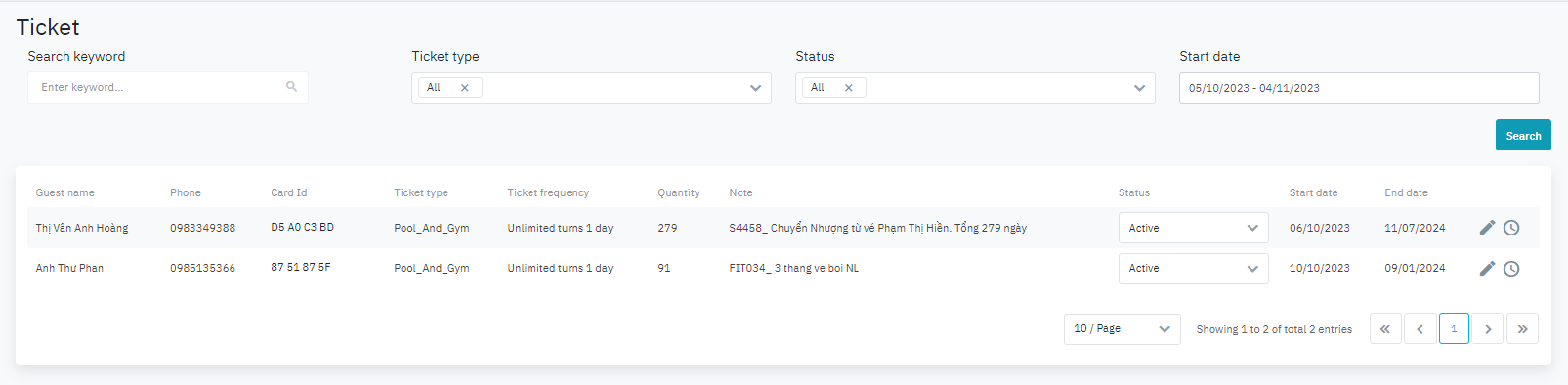 |
คำอธิบายฟิลด์ (Fields Description) |
[Filter] – เงื่อนไขการค้นหา
[Result] – ผลการค้นหา
Edit Ticket/ปรับเปลี่ยนข้อมูลตั๋วบริการ:ขั้นตอนที่ 1: ค้นหาตั๋วบริการที่ต้องการปรับเปลี่ยน จากนั้นคลิกปุ่มฟังก์ชัน “Edit Ticket” ขั้นตอนที่ 2:อัปเดตข้อมูลตั๋วบริการในช่องข้อมูลในแบบฟอร์มด้านล่าง และคลิก ปุ่ม Submit เพื่อบันทึกข้อมูล 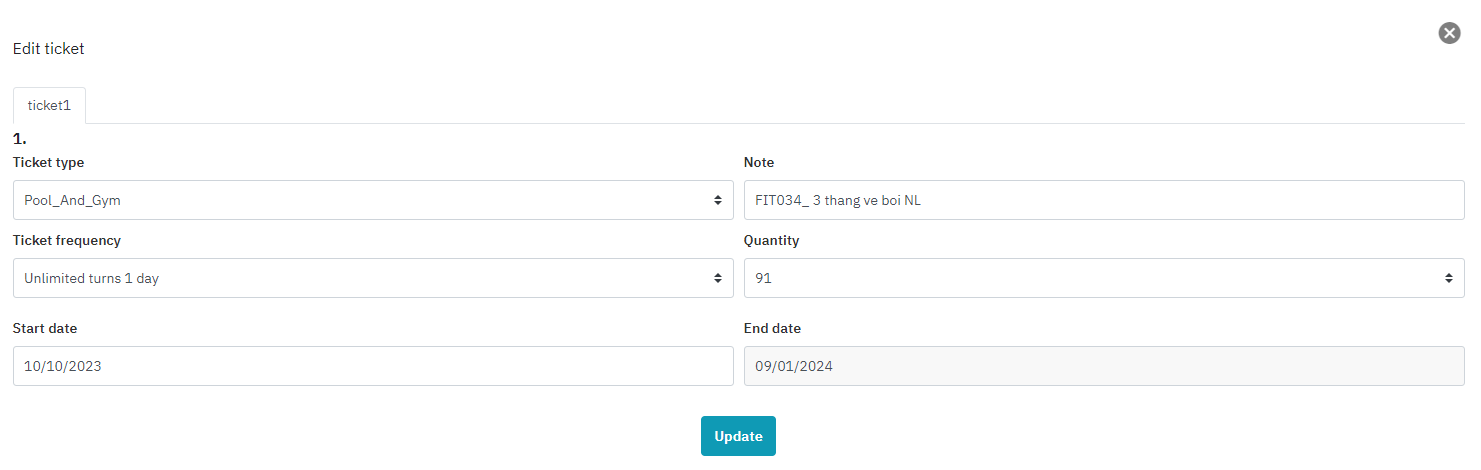 View usage history: ดูประวัติการใช้งานบริการลูกค้า 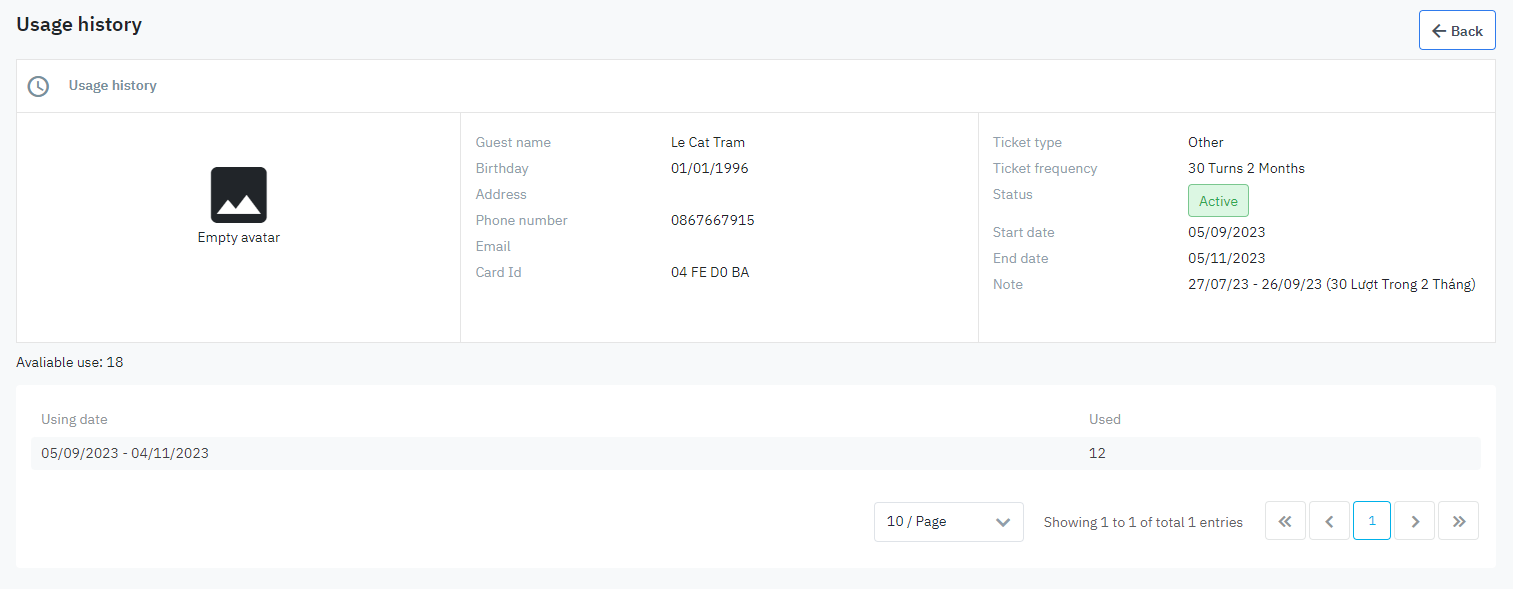 Assign Card/กำหนดการ์ดควบคุมให้กับตั๋วบริการ:ขั้นตอนที่ 1: เลือกตั๋วบริการที่ต้องการติดแท็ก จากนั้นคลิก ปุ่มฟังก์ชัน “Assign Card” เพื่อแนบการ์ดควบคุม ขั้นตอนที่ 2:ใส่การ์ดลงบนเครื่องอ่านบัตรแบบแม่เหล็ก ระบบจะบันทึกรหัสของบัตรโดยอัตโนมัติและแนบไปกับบริการ ระบบจะแจ้งเตือนหากการอ่านและการแท็กการ์ดสำเร็จ 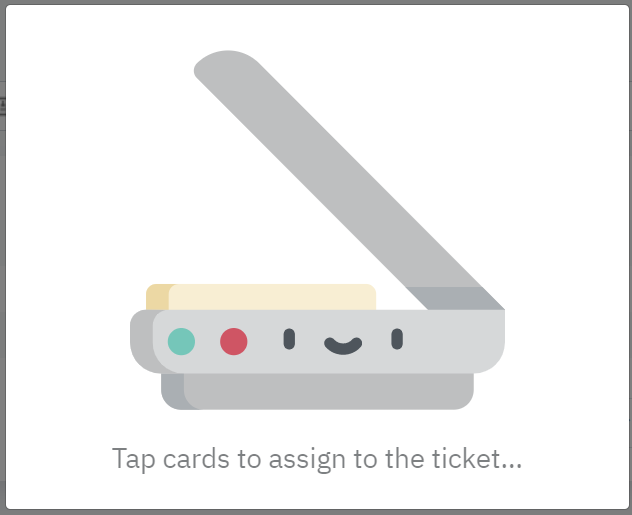 หมายเหตุ: เมื่อมีการกำหนดบัตรให้กับตั๋วที่ยังไม่ได้เช็คเอาท์ จะไม่ถูกกำหนดให้กับตั๋วอื่น UnAssign Card/ยกเลิกการกำหนดการ์ดควบคุมให้กับตั๋วบริการ:ขั้นตอนที่ 1:ค้นหาตั๋วบริการที่ต้องยกเลิกการแท็ก จากนั้นคลิกที่ปุ่มฟังก์ชัน “UnAssign Card” ขั้นตอนที่ 2:ระบบจะยกเลิกการแท็กและแสดงข้อความแสดงความสำเร็จดังต่อไปนี้ 
|
หมายเหตุ (Remarks) |
|

